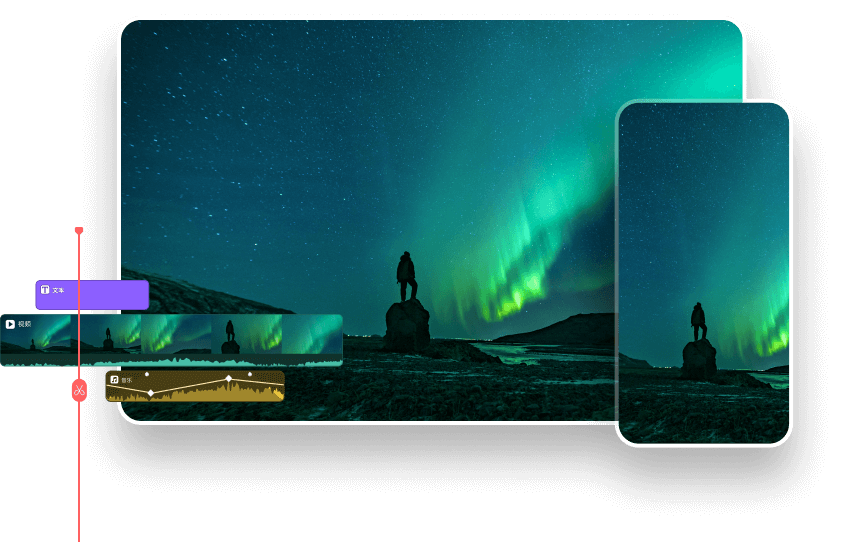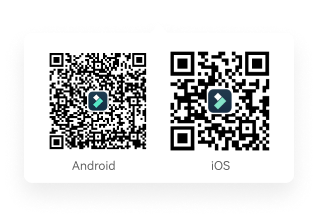运动跟踪:
自动识别,智能跟随,一键搞定运动轨迹
借助万兴喵影全新升级的运动跟踪功能,您可以高效捕捉视频中目标物体的运动轨迹。无论是添加文字、图像,还是马赛克等元素,都能实现与目标的智能绑定,使其随着目标自然移动,呈现更具专业感的视频效果。全面支持Windows、Mac、Android及iOS平台,助力创作者在多端上轻松完成视频制作。
 4.8
(15746 条评论)
4.8
(15746 条评论)
让任何元素“随影而动”
万兴喵影运动跟踪功能支持将文字、图形、特效等元素智能绑定至视频中的移动对象。基于 AI 精准识别,系统可自动分析并捕捉如汽车、人物、背景元素等的运动路径,轻松实现与画面同步的动态效果,显著提升视频的专业感与视觉表现力。
AI智能识别,自动分析运动轨迹
只需选择目标对象并调整追踪框尺寸,AI将自动进行运动路径识别与追踪,省去繁琐的手动操作,大幅提升编辑效率。
文字动态跟随,信息表达更具创意
轻松创建与运动对象同步移动的字幕、姓名标签或创意标注,无论是运动员的动态名牌,还是打破画面限制的飞入式文字,皆可自然呈现,增强画面信息传达力。
智能马赛克处理,隐私保护更高效
针对人物面部、车牌号等隐私信息,可通过运动跟踪中的马赛克特效一键处理,系统将自动识别并逐帧追踪,实现精准遮挡,保障画面安全性。
表情图形动起来,玩转视觉创意
将笑脸表情、聊天气泡或炫酷特效(如魔法盾牌)与目标对象绑定,赋予静态元素动态生命,打造富有故事性的视觉效果,助你轻松实现创意叙事。
掌握运动跟踪技巧,提升视频效果
运动跟踪常见问题
什么是运动跟踪?
运动跟踪是一种视频剪辑技术,用于追踪视频中物体的运动轨迹。通过此功能,用户可以将文字、图形或特效等元素附加到目标物体上,并确保这些元素能够平滑地随物体的运动轨迹移动,增强视频的表现力。
有哪些视频剪辑软件支持运动跟踪功能?
以下是几款常用的支持运动跟踪功能的视频编辑软件:
• Adobe After Effects:专业级别的运动图形与3D跟踪,适合高端制作。
• Final Cut Pro:Mac用户的优选,提供强大的高级跟踪工具。
• DaVinci Resolve:集成色彩分级与运动跟踪,适用于高端视频制作。
• 万兴喵影:特别适合初学者及中级用户,简单易用,提供全方位的视频制作解决方案。
• Adobe After Effects:专业级别的运动图形与3D跟踪,适合高端制作。
• Final Cut Pro:Mac用户的优选,提供强大的高级跟踪工具。
• DaVinci Resolve:集成色彩分级与运动跟踪,适用于高端视频制作。
• 万兴喵影:特别适合初学者及中级用户,简单易用,提供全方位的视频制作解决方案。
如何在视频中添加文本跟踪?
• 第一步:将视频导入万兴喵影。
• 第二步:启用运动跟踪工具并选择需要跟踪的物体。
• 第三步:添加文本并将其与被跟踪的物体进行绑定。
• 第四步:预览效果,确认无误后导出视频。
• 第二步:启用运动跟踪工具并选择需要跟踪的物体。
• 第三步:添加文本并将其与被跟踪的物体进行绑定。
• 第四步:预览效果,确认无误后导出视频。
运动跟踪软件是如何工作的?
运动跟踪软件通过逐帧分析视频中物体的运动轨迹,创建路径并将元素(如文字或图形)与该路径关联,确保这些元素能精准地跟随物体的运动,完美融入视频内容。
万兴喵影的移动版是否提供运动跟踪功能?
是的,万兴喵影的移动版(Android和iOS)均支持运动跟踪功能,让您随时随地进行视频创作。
如何在iPhone上使用运动跟踪功能?
• 第一步:在万兴喵影 App 中导入视频素材。
• 第二步:点击文本选项并添加所需文本。
• 第三步:启用运动跟踪功能,并将文本与物体绑定。
• 第四步:点击“开始追踪”并预览效果,确认无误后保存或导出。
• 第二步:点击文本选项并添加所需文本。
• 第三步:启用运动跟踪功能,并将文本与物体绑定。
• 第四步:点击“开始追踪”并预览效果,确认无误后保存或导出。
相机跟踪和运动跟踪有何不同?
相机跟踪是针对相机本身运动的追踪,而运动跟踪则专注于追踪视频中物体的运动轨迹。
运动跟踪与运动检测有何区别?
运动跟踪是针对特定物体进行的运动路径追踪,而运动检测则是识别视频中整体场景的运动情况,不局限于特定物体的追踪。